Poznaj format wideo iPhone'a do przechwytywania i udostępniania filmów
Plik Format wideo iPhone'a odnosi się do specyficznego sposobu, w jaki Twój iPhone nagrywa i przechowuje filmy. Nie jest to przypadkowa kolekcja ruchomych obrazów nagrywanych na iPhonie. Zamiast tego przestrzega zasad i standardów określających sposób tworzenia i zapisywania wideo na urządzeniu. Jedną z kluczowych cech formatu wideo iPhone'a jest jego kompatybilność. Poza tym format wideo iPhone'a jest wydajny pod względem przechowywania.
W tym artykule znajdziesz wyczerpujące informacje na temat formatu wideo iPhone'a i procesu konwersji. Zatem bez dalszej dyskusji proszę kontynuować czytanie pozostałych części.
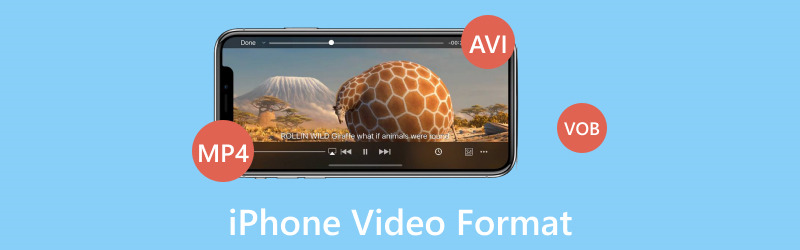
ZAWARTOŚĆ STRONY
Część 1. Z jakiego formatu wideo korzysta iPhone
Pierwsze pytanie, na które musimy odpowiedzieć, brzmi: jakiego formatu wideo używa iPhone? Do nagrywania i przechowywania filmów iPhone używa głównie formatu wideo H.264, znanego również jako AVC. Ten format jest popularny, ponieważ dobrze równoważy jakość wideo i rozmiar pliku. Dzięki temu nadaje się do smartfonów, w których przestrzeń dyskowa jest ograniczona.
Część 2. Jak zmienić format wideo na iPhonie
Czy możliwa jest zmiana formatu wideo w telefonie iPhone? W tym przewodniku dowiemy się, jak zmienić format wideo na iPhonie w ustawieniach urządzenia. Pokażemy Ci, jak zmienić format wideo na iPhonie:
Krok 1. Przede wszystkim otwórz plik Ustawienia. Przewiń w dół i poszukaj Aparat fotograficznyi kliknij go.
Krok 2. Zobaczysz różne ustawienia, takie jak Zachowaj ustawienia, Siatka, Zeskanuj kody QR, Nagrać wideo, Nagrywaj w zwolnionym tempie, i Formaty. Wybierz Formaty, podstawową opcję zmiany formatu wideo.
Krok 3. Inna opcja pojawi się w obszarze Format. Zobaczysz Wysoka wydajność i Najbardziej kompatybilny. Proszę wybrać jedną z opcji. Kiedy wybierzesz Wysoka wydajność, Twój iPhone będzie zapisywał zdjęcia w formacie HEIF format i filmy w HEVC domyślnie sformatuj. Dla kontrastu, jeśli tak zdecydujesz Najbardziej kompatybilny, Twój iPhone będzie zapisywał zdjęcia w formacie JPEG format i filmy w H.264 format.
Co więcej, wybierając Wysoka wydajność oszczędza miejsce i zapewnia doskonałą jakość. Może to jednak prowadzić do problemów ze zgodnością ze starszymi urządzeniami i oprogramowaniem. Najbardziej kompatybilny gwarantuje, że Twoje zdjęcia i filmy będą dobrze działać wszędzie. Może jednak zużywać nieco więcej miejsca do przechowywania. Twój wybór zależy od Twoich potrzeb w zakresie przechowywania oraz sposobu, w jaki planujesz używać i udostępniać multimedia.
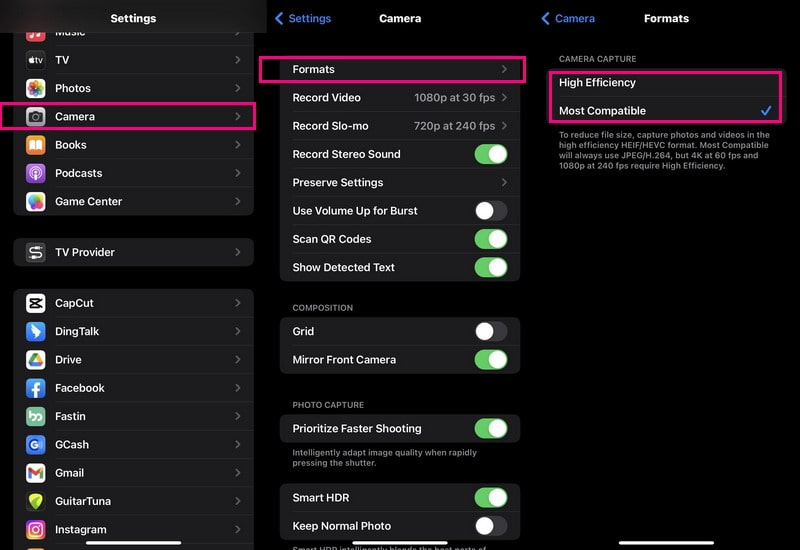
Część 3. Jak konwertować formaty wideo na obsługiwane przez iPhone'a
Czy masz filmy w formatach, których Twój iPhone nie do końca rozumie? Może chcesz obejrzeć film na swoim iPhonie. Jest on jednak w formacie, który nie współpracuje dobrze z Twoim urządzeniem. To jest gdzie Vidmore Video Converter przychodzi na ratunek!
Vidmore Video Converter to przydatne narzędzie, które pomaga konwertować filmy z jednego formatu wideo na inny. Dzięki temu grają płynnie i świetnie wyglądają na Twoim urządzeniu. Ten program ma wstępnie ustawione profile dla różnych modeli iPhone'a, dzięki czemu Twoje filmy są idealnie dopasowane do Twojego urządzenia. Nikt nie lubi pikselowanych filmów o niskiej jakości. Vidmore Video Converter gwarantuje, że jakość wideo pozostanie na najwyższym poziomie nawet po konwersji.
Oto jak przekonwertować formaty wideo na obsługiwane przez iPhone'a za pomocą Vidmore Video Converter:
Krok 1. Pobierz program na swój komputer z oficjalnej strony Vidmore Video Converter. Po pobraniu zainstaluj program, postępując zgodnie z instrukcjami wyświetlanymi na ekranie, aby uzyskać pełny dostęp. Uruchom program, aby rozpocząć proces konwersji po zakończeniu instalacji.
Krok 2. Udaj się do Przetwornik zakładka na górnym pasku menu. Zobaczysz przycisk (+) w lewym dolnym rogu interfejsu. Kliknij, aby zaimportować plik wideo, który chcesz przekonwertować.
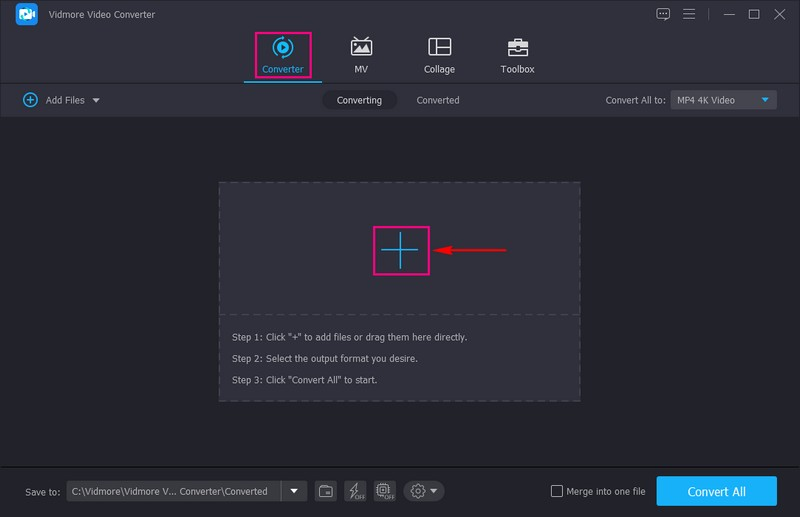
Krok 3. wciśnij Profil menu rozwijane w prawej części przesłanego pliku wideo. Zobaczysz różne opcje, np Wideo, Audio, i Urządzenie. Proszę wybrać Urządzenie z wymienionych opcji.
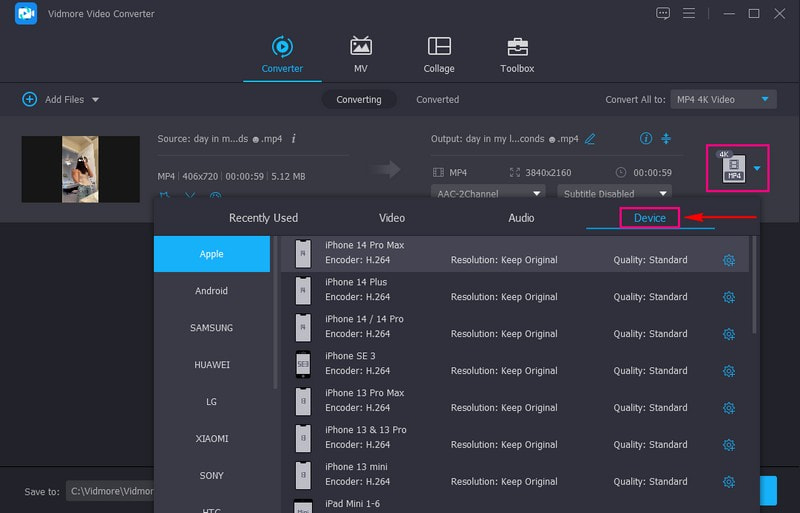
Krok 4. Wybierać jabłko z urządzenia wymienionego w sekcji Urządzenie patka. Następnie poszukaj modelu swojego iPhone'a w prawej części i wybierz go. Może to być iphone 6, iPhone 7, iPhone 8, iPhone’a XR, iPhone'a X, iPhone 13, iPhone'a 14, i więcej.
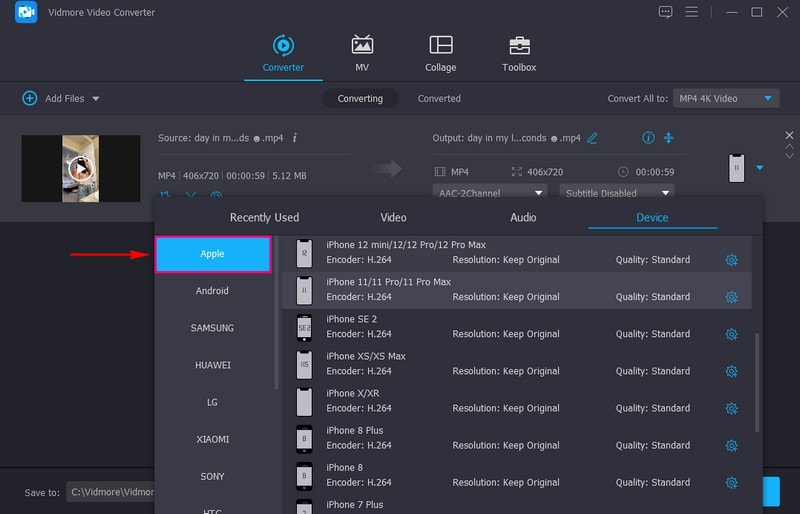
Krok 5. Uderz w Koło zębate przycisk obok modelu urządzenia. Tutaj możesz zmienić Wideo i Audio ustawienia w oparciu o Twoje wymagania.
Na Wideo ustawienia, pod Jakość wideo, wybierz Wysoka jakość aby Twój film był bardziej przejrzysty na ekranie. Poza tym możesz modyfikować plik Rozkład, Częstotliwość wyświetlania klatek, i Szybkość transmisji jeśli chcesz.
W ustawieniach audio możesz modyfikować kanał, częstotliwość próbkowania i szybkość transmisji w zależności od upodobań. Po zakończeniu kliknij przycisk Utwórz nowy, aby zastosować zmiany.
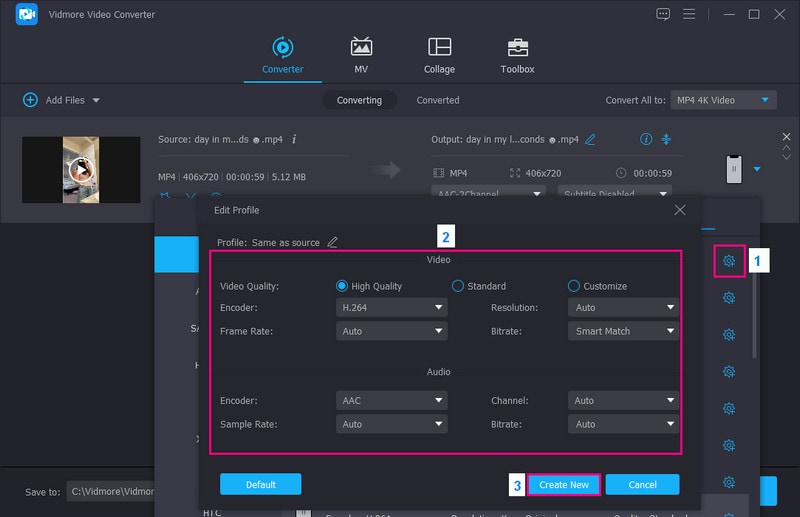
Krok 6. Po ustaleniu wyników kliknij przycisk Konwertuj wszystko, aby rozpocząć procedurę konwersji. Twoje dane wyjściowe zostaną zapisane na dysku lokalnym. Następnie przenieś wideo na iPhone'a, aby sprawdzić, czy ładuje się i odtwarza poprawnie.
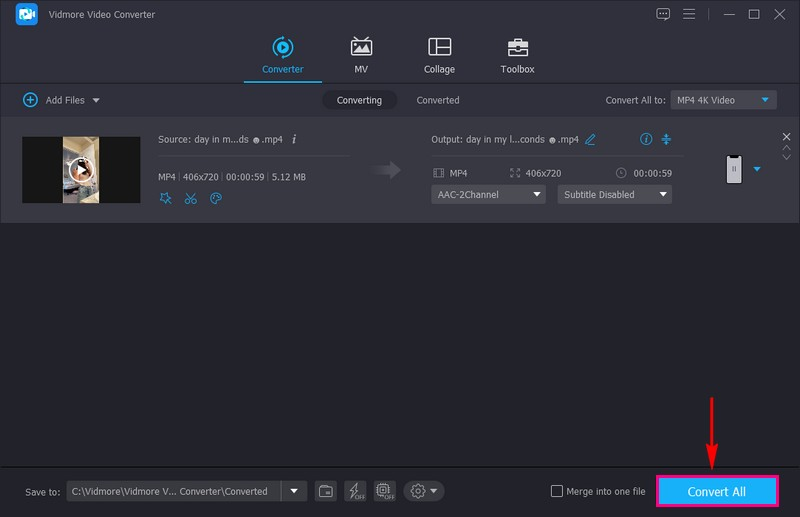
Część 4. Często zadawane pytania Format wideo iPhone'a
Czy filmy z iPhone'a są w formacie MP4?
Tak, filmy z iPhone'a są zapisywane w formacie MP4. Ten format jest szeroko stosowany i działa dobrze na różnych urządzeniach. Ułatwia udostępnianie i odtwarzanie filmów z iPhone'a na różnych gadżetach i platformach.
Czym jest iPhone MP4 i MOV?
MP4 i MOV to dwa różne formaty filmów wideo, z których mogą korzystać iPhone'y: MP4 jest jak uniwersalny język filmów. Działa na wielu urządzeniach, nie tylko na iPhone'ach. Jeśli zapiszesz swoje filmy w formacie MP4, możesz łatwo udostępniać je znajomym, odtwarzać je na komputerach i nie tylko. I odwrotnie, MOV jest używany głównie przez urządzenia Apple, w tym iPhone'y. Jeśli zapiszesz swoje filmy w formacie MOV, będą one świetnie działać na urządzeniach Apple. Mogą jednak wystąpić pewne problemy z grą na gadżetach innych firm.
Jak przekonwertować wideo iPhone'a na MP4?
Musisz użyć dedykowanego programu, który pomoże Ci przekonwertować wideo iPhone'a na MP4; jednym, na którym możesz polegać, jest QuickTime Pro. Najpierw uruchom aplikację QuickTime Pro. Przejdź do zakładki Plik z górnego paska menu. Wybierz opcję Otwórz plik, aby dodać filmy z iPhone'a. Po zaimportowaniu plików kliknij opcję Eksportuj, aby kontynuować. Po przejściu na stronę Eksportuj wybierz z listy opcję Film do MPEG-4. Naciśnij przycisk Zapisz. Następnie filmy z iPhone'a zostaną przekonwertowane do formatu MP4 i zapisane na komputerze Mac.
Dlaczego mogę chcieć przekonwertować filmy z iPhone'a na inny format, np. MP4?
Konwersja filmów iPhone'a na inny format, np. MP4, może być pomocna w celu zapewnienia zgodności z urządzeniami lub oprogramowaniem innych firm. Ułatwia udostępnianie i odtwarzanie filmów na różnych platformach.
Jakie formaty wideo nie są obsługiwane przez iPhone'y?
iPhone'y mogą mieć ograniczenia w odtwarzaniu formatów wideo, takich jak AVI, MKV, WMV, DivX, FLV i inne, bez aplikacji i konwersji innych firm.
Wniosek
W tym poście dowiedziałeś się, jakiego formatu wideo używa iPhone i jak konwertować format wideo na iPhonie. Zrozumienie format pliku wideo na swoim iPhonie, czyli H.264, jest niezbędny do wydajnego nagrywania i odtwarzania wideo.
Jeśli chcesz konwertować formaty wideo na obsługiwane przez iPhone'a, możesz liczyć na Vidmore Video Converter. Program ten umożliwia konwersję filmów do innego formatu i wybieranie wstępnie ustawionych profili dla różnych urządzeń.


